Windows10系统之家 - 安全纯净无插件系统之家win10专业版下载安装
时间:2016-09-05 11:26:26 来源:Windows10之家 作者:hua2015
Win7升级Win10谷歌浏览器首页被2345篡改的修复技巧分享给大家。Win10谷歌浏览器是一款可让您更快速、轻松且安全地使用网络的浏览器,它的设计超级简洁,给用户的操作带来方便。但最近有Win10系统的用户遇到了谷歌浏览器首页被2345篡改的问题,无法修改为自己常用的网址,怎么办?下面笔者分享Win7升级Win10谷歌浏览器首页被2345篡改的修复技巧,具体如下:
1、下载并安装“Windwos清理助手”最新版;
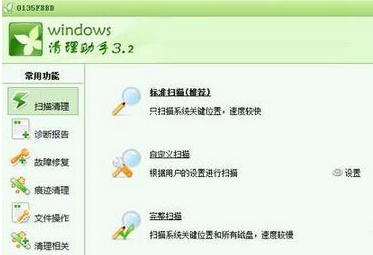
2、打开“Windwos清理助手”,在左侧点击“故障修复”,点击右下角的“执行修复”;
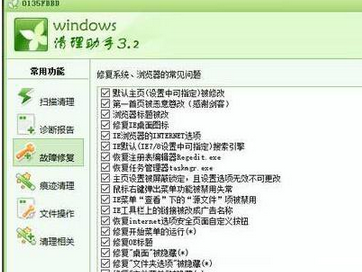
3、在弹出的故障修复提示框中点击“是”;
4、在故障修复界面中“将IE主页修复为”中选择“about:blank”,然后点击“ok”等待修复完成。
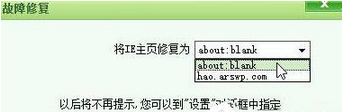
以上就是Win7升级Win10谷歌浏览器首页被2345篡改的修复技巧介绍了,修复过后就可自定义谷歌浏览器的首页了。遇到类似问题的用户,不妨试试小编介绍的以上方法来修复解决。
热门教程
热门系统下载
热门资讯





























